サービスおよびサポートの構成
使用データ、Lenovo サポート (コール・ホーム)、Lenovo アップロード・ファシリティー、製品保証など、サービスおよびサポートの設定を構成できます。
手順
セキュリティーを構成にするには、以下の手順を実行してください。
- 初期セットアップ・ページで、「サービスおよびサポート設定の構成」をクリックします。「サービスおよびサポート」ページが表示されます。
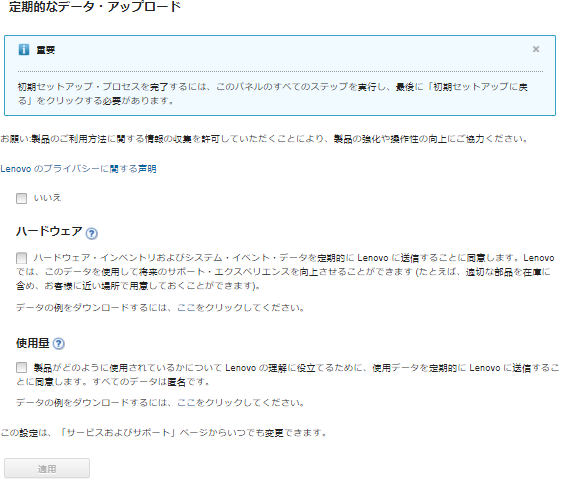
- Lenovo のプライバシーに関する声明 を読み、同意します。注データを収集して Lenovo に送信する前に、Lenovo のプライバシーに関する声明 に同意する必要があります。プライバシーに関する声明に同意しないことを選択した場合、後で「サービスおよびサポート」 > 「コール・ホーム構成」ページからプライバシーに関する声明を確認して同意することができ ます。
- オプションで、使用状況およびハードウェアの情報の収集を Lenovo XClarity Administrator に許可するように選択し、「適用」をクリックします。
以下のタイプのデータを収集して Lenovo に送信することができます。
使用データ
使用データを Lenovo に送信することに同意した場合、以下のデータが収集され、毎週送信されます。このデータは匿名です。プライベート・データ (シリアル番号、UUID、ホスト名、IP アドレス、ユーザー名など) が収集されることも、Lenovo に送信されることもありません。
実行された操作のログ
発生したイベントのリスト、および発生時のタイムスタンプ
発生した監査イベントのリスト、および発生時のタイムスタンプ
実行されたジョブのリスト、および各ジョブの成功または失敗の情報
メモリー使用量、プロセッサー使用量、ディスク・スペースを含む、XClarity Administrator のメトリック
すべての管理対象デバイスに関する限定的なインベントリー・データ
ハードウェア・データ
ハードウェア・データを Lenovo に送信することに同意した場合、以下のデータが収集され、定期的に送信されます。このデータは匿名ではありません。ハードウェア・データには、UUID やシリアル番号などの属性が含まれています。IP アドレスやホスト名は含まれません。
毎日のハードウェア・データ。各インベントリー変更には、次のデータが含まれています。
インベントリー変更イベント (FQXHMDM0001I)
そのイベントに関連付けられているデバイスのインベントリー・データに対する変更
毎週のハードウェア・データ。すべての管理対象デバイスのインベントリー・データが含まれています。
使用データとハードウェア・データが Lenovo に送信されると、イベントが監査ログに記録されます。
この設定はいつでも変更することができ、収集されて Lenovo に送信された最新のアーカイブは、「管理」 > 「サービスおよびサポート」をクリックして「定期的なデータ・アップロード」をクリックすると表示されるリンクを使用してダウンロードできます。
- オプションで、「コール・ホーム構成」をクリックして Lenovo サポートへの自動問題通知 (コール・ホーム) をセットアップします。次に、「適用して有効化」をクリックしてデフォルトのコール・ホーム・サービス・フォワーダーを作成するか、「適用のみ」をクリックして問い合わせ先情報を保存します。
Lenovo サポートへの自動問題通知のセットアップについて詳しくは、Lenovo サポートへの自動問題通知 (コール・ホーム) のセットアップを参照してください。
- オプションで、「Lenovo アップロード・ファシリティー」をクリックして Lenovo アップロード・ファシリティーへの自動問題通知をセットアップします。次に、「適用して有効化」をクリックしてデフォルトの Lenovo アップロード・ファシリティー・サービス・フォワーダーを作成するか、「適用のみ」をクリックして設定情報を保存します。
Lenovo アップロード・ファシリティーへの自動問題通知のセットアップについて詳しくは、Lenovo アップロード・ファシリティーへの自動問題通知のセットアップを参照してください。
- オプションで、「保証」をクリックして管理対象デバイスの保証情報を収集するために必要な外部接続を有効にします。
管理対象デバイスの保証状況 (延長保証を含む) の表示について詳しくは、保証情報の表示を参照してください。
- 任意で Lenovo が XClarity Administrator に Service Bulletin を送信するのを許可するには、「Lenovo Bulletin サービス」をクリックして、「適用」をクリックします
Lenovo が送信する Service Bulletin のタイプについての詳細は、XClarity Administratorオンライン・ドキュメントの「Lenovo からの Bulletin の受け取り
- XClarity Administrator が応答しなくなりリカバリーできない場合にサービス・データとログを収集してダウンロードするために使用できるサービス・リカバリー・パスワードを指定します。
サービス・リカバリー・パスワードについて詳しくは、サービス・リカバリー・パスワードの変更を参照してください。
- 「初期セットアップに戻る」をクリックします。